经验直达:
- 怎么设置excel批量打印证书
- 如何利用excel打印毕业证
- 电子证书怎么打印
一、怎么设置excel批量打印证书
用Excel与Word结合 , 流畅便捷地批量打印证书、证件 。
以打印奖状为例说明其操作 。
一、在Excel中制作数据表
A列 B列 C列
姓名 类别 等级
张三 蓝球 第一名……二、在Word中制作奖状页面及格式设置
启动Word程序,设置好页面、字体格式 。
特别是奖状正文书写位置,把边距设置恰当 。
三、进行“邮件合并”把Excel中的数据合并到Word文档中
邮件合并操作步骤:
在奖状文档页面进行下述操作即可 。
执行“工具/信函与邮件/邮件合并”命令,打开“邮件合并”对话框(在窗口右侧) 。
1.选中“信函”单击“下一步”;
2.选中“使用当前文档”单击“下一步”;
3.选中“使用现有列表”单击“浏览”,找到数据表后单击“打开”,单击“下一步”;
4.将光标定位于要合并数据的位置,单击“其他项目”,把“插入合并域”中的项目选定(如姓名)后单击“插入/关闭”;
5.重复第5步 , 完成所有合并域的插入(如类别、等级)后,单击“下一步”;
6.单击“预览信函”中的按钮即可浏览合并效果,再单击“下一步:完成合并”就可以进行打?。?br>7.打印可以全部打印也可以指定打?。?根据实际情况在“合并到打印机”进行设置 。
特别提示:如果设计的是胸卡、工资条之类的小页面,邮件合并完成后,执行“编辑/查找”命令,在“查找”栏输入^p,“替换”中输入^l,单击“全部替换”按钮,删除分页符 。这样就可以在一张纸上顺序打印出指定量的“胸卡、工资条等”文档了 。
二、如何利用excel打印毕业证
提问时最好说明使用的word、excel的版本,因为不同的版本操作稍有不同 。
这里以2007版为例:
1、在Excel中录入学生信息,第一行为名称,不能有标题,从第二行起就是学生信息,保存,关闭excel 。

2、打开word,点邮件——选择收件人——使用现有列表,找到刚才保存的excel文件
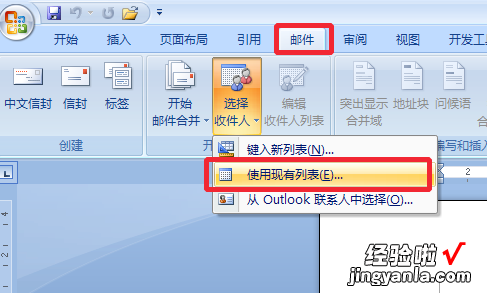
3、编辑毕业证 。在毕业证需要显示学生信息的地方点“插入合并域”,选择相应的项目 。
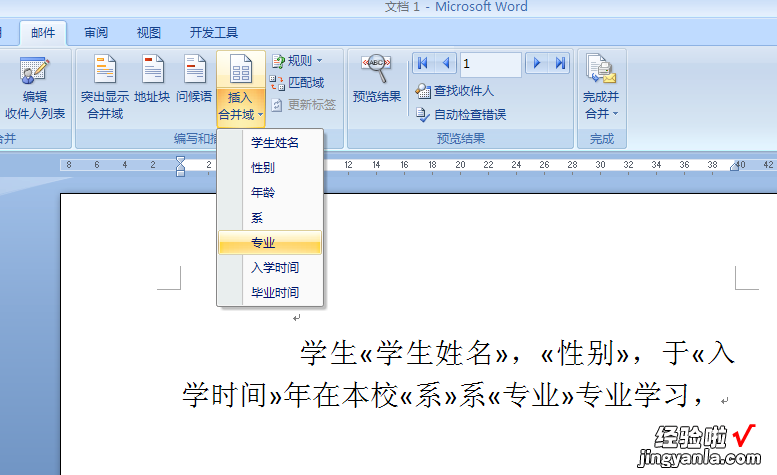
点“预览结果”就可以看到最终效果
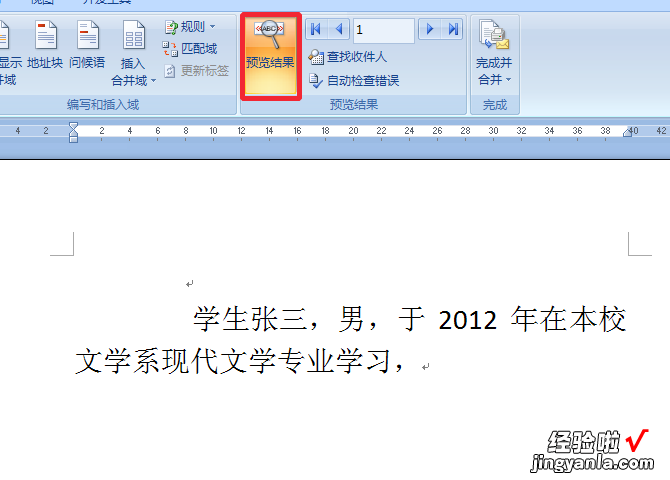
4、打印 。
【如何利用excel打印毕业证 怎么设置excel批量打印证书】
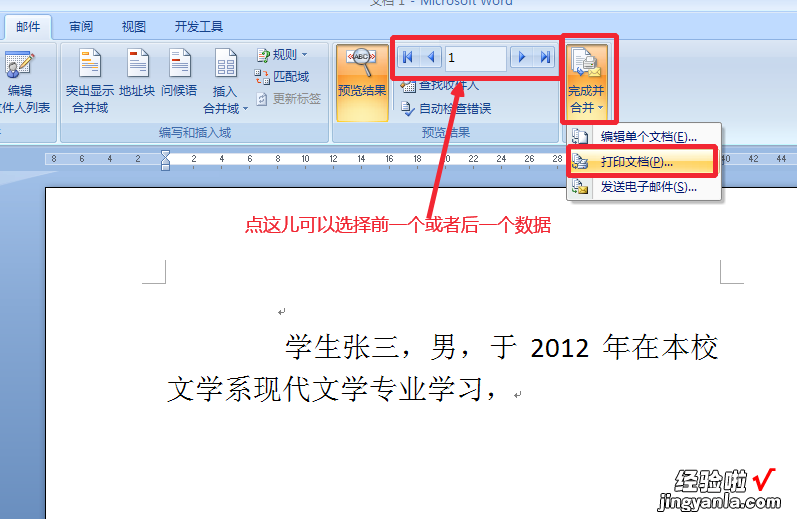
三、电子证书怎么打印
1/10
首先 , 整理工作证上的员工照片,将员工照片整理为以姓名命名并统一格式保存在一个文件夹中 。以下图为例 。
2/10
其次 , 工作证上的员工信息的整理,员工信息的顺序需要和照片的顺序一致,整理为每一列为一项,这样可以方便后续条码软件的调用 。(如下图)
打印贴标机标签打印贴标机
广告
3/10
一、新建纸张,并添加数据库
A、新建纸张打开中琅领跑条码标签打印软件,根据新建纸张向导 , 以实际标签纸尺寸为准 。工作证实际尺寸为55mm*70mm,布局为1行1列,边距为0.
B、链接数据库
1、点击条码打印软件上方工具栏“数据库设置”-“添加”-选择excel数据源 , 然后在弹出窗口中点击“浏览”选择相应的表格信息,添加进文件路径 。
2、如果表格中第一行是列名称 , 可以在文件路径下方,勾选“首行含列名”,
3、点击测试连接 , 这时可以看到下方选择字段和记录总数的地方已经将表格中的信息导入进来 。
力玛专业标牌打印机生产厂家!
广告
4/10
二、添加工作证文本信息
首先,在条码打印软件中点击左侧“A”图标,在画布上绘制普通文本 , 然后双击普通文本,在数据源中点击“修改”将软件默认的一组数据修改为“工作证” 。
电子证书 - 点击进入查询~
广告
5/10
其次,可以使用同样方法添加普通文本,然后修改数据源内容的方法将工作证中的每一项内容添加进画布内容中 。同时可以点击左侧工具栏中的直线图标,绘制直线 。(效果如下)
6/10
三、添加工作证员工照片
首先点击中琅条码打印软件左侧工具栏中“插入位图图片”图标,在画布上绘制图片样式,然后双击图片样式弹出属性 , 在数据源中点击“ ”,分别添加“图片路径”,“图片名字”,以及“图片后缀名”三个部分 。
其中“图片路径”和“图片后缀名”是固定的,数据源中添加方式可以是手动输入,
查看剩余1张图
7/10
“图片名字”是工作证上的员工姓名,前期我们已经导入数据库,添加方式选择数据库导入,在字段的位置 , 选择“姓名”列即可 。
8/10
工作证上的员工图片信息添加完毕后,可以点击“确定” , 就可以看到图片导入的效果 。同时预览可以看到其他员工照片按照图片名字信息顺序导入 。
9/10
四、添加员工信息
制作工作证添加员工信息可以使用添加普通文本的方法,
点击左侧工具栏中“A”,在画布上绘制文本框 , 然后双击弹出属性,在数据源中点击“修改”选择数据库导入的添加方式,在下方字段中选择合适的列名称进行添加即可 。
10/10
五、打印和预览
经过以上步骤 , 我们已经将照片以及员工信息全部添加完毕,这时可以点击上方工具栏中“打印预览”图标 , 看一下预览效果 。
通过预览可以发现,excel数据中的员工信息以及员工照片已经按照顺序批量生成,9位员工 , 共9份工作证,通过左右翻页可以看到9名员工不同的工作证信息 。这时就可以点击“打印”图标连接打印机打印了 。
